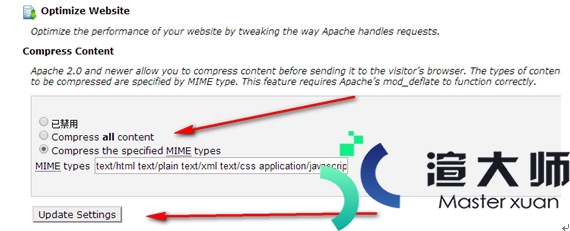WordPress 5.8中引入了模板编辑器。它是完整站点编辑工具之一。使用它可以实现为指定的帖子或页面创建。分配和编辑块模板。不需要安装额外的插件。功能非常强大。那么如何访问WordPress单个页面的模板编辑模式?下面来看下相关操作步骤介绍。
1。首先登录到WordPress后台管理页面。然后点击要访问的页面或文章。在Post部分。导航到Template:Single Post部分。要创建新模板并启动模板编辑模式的话。可以点击下方的New选项。如下图所示:
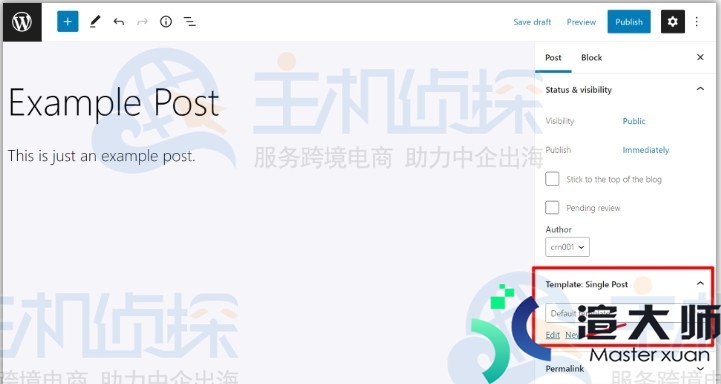
2。在弹出的创建新模板窗口。为模板进行命名。输入完毕后点击Create按钮便可打开模板编辑模式。然后按照需要自定义填写相关信息即可。
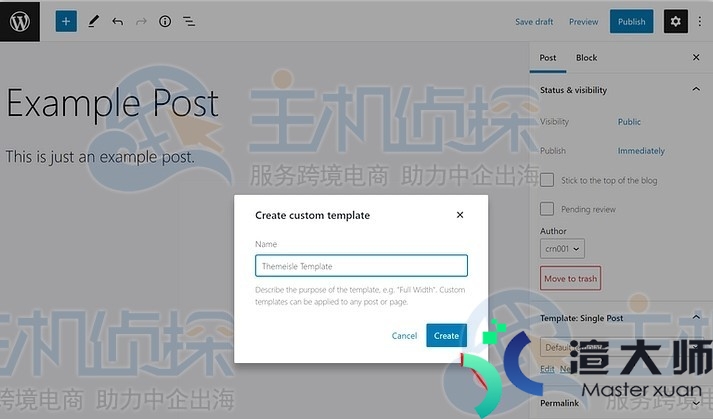
要注意的是。只有当前使用的WordPress主题支持模板编辑模式时。我们才能看到Template选项。如果没有看到Template选项。则说明该主题不支持使用它。这时我们可以通过在子主题的functions.php文件里添加下面的代码段:
add_theme_support( ‘block-templates’ );
以上是关于如何访问WordPress单个页面的模板编辑模式介绍。通过模板编辑模式设置。我们可以自定义控制文章标题。内容等问题。后续为其他文章分配模板时。该文章内容将会根据模板设置自动显示。十分方便。
拓展阅读:《低于20元的WordPress主机推荐》
本文地址:https://gpu.xuandashi.com/33390.html,转载请说明来源于:渲大师
声明:本站部分内容来自网络,如无特殊说明或标注,均为本站原创发布。如若本站内容侵犯了原著者的合法权益,可联系我们进行处理。分享目的仅供大家学习与参考,不代表本站立场!